很多机友可能刚开始使用苹果mac的时候,用原生系统各种的不知道,mac怎么添加系统语言也不知道在哪里,下面就让小编为大家介绍一下
Mac怎么添加系统语言?
首先是进入苹果 Mac 系统,点击左上方的小苹果图标,在弹出来的下拉菜单里找到“系统偏好设置”并点击它进行系统偏好设置。
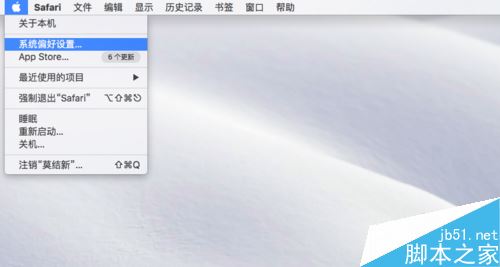
找到“语言与地区”并点击进入。
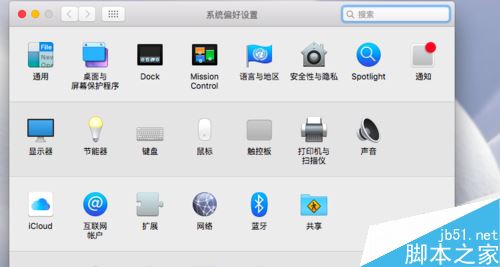
进到“语言与地区”里我们就可以看到,我们就可以看到语言框左下角“+ -“。
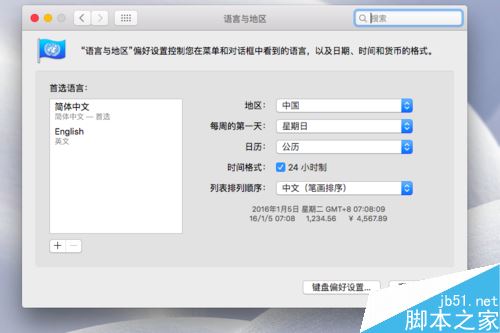
点击”+“就看到下面对话框,选择你想要添加的语言,点击右下角的”添加“
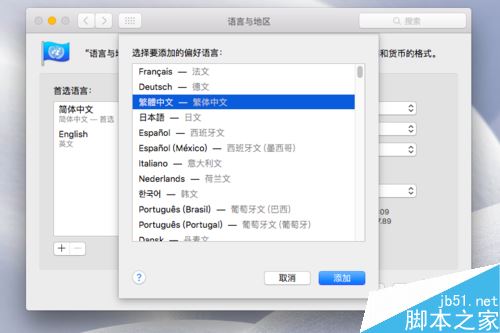
还会弹出一个是否确认使用的对话框,点击”使用****“
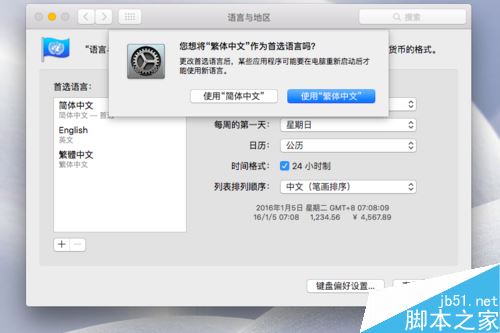
还要弹出一个你使用的输入方式,选择自己喜好的输入方式”添加输入源“
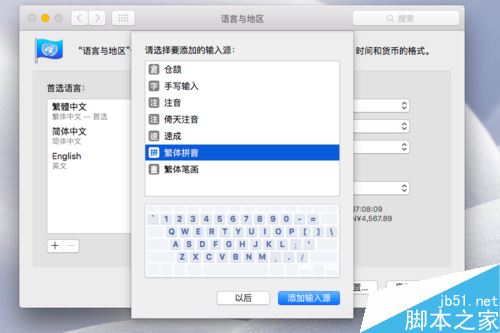
添加完成后就会在”首选语言“框中展示
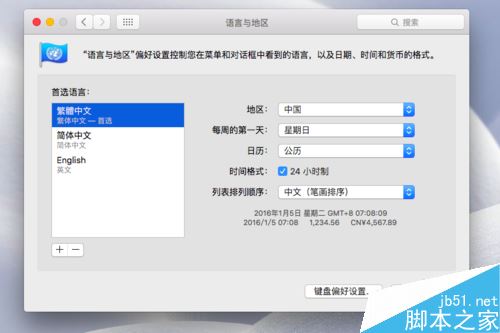
如果要删除语言也是可以的,选中”首选语言“框中的语言,点击左下角的”-“就可以
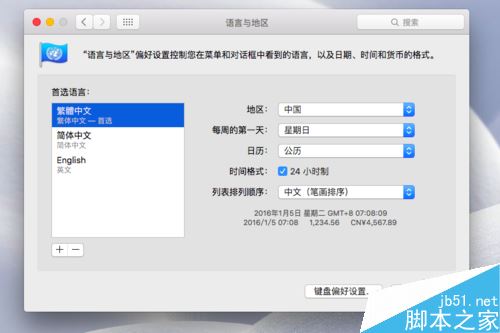
相关文章阅读:
Mac怎么删除用户?苹果Mac删除用户方法
苹果Mac怎么录制电脑屏幕?苹果Mac自带录屏软件使用介绍
Mac怎么添加163邮箱 苹果Mac添加163邮箱教程
苹果Mac怎么下载安装迅雷?Mac下载安装迅雷教程
 咨 询 客 服
咨 询 客 服